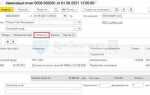Перевод данных из PowerPoint в Excel может понадобиться, если вам нужно обработать или проанализировать информацию, которая была представлена в виде слайдов. Например, когда таблицы, графики или текст на слайде должны быть преобразованы в формат, подходящий для более детальной работы. В этом руководстве мы рассмотрим, как это сделать с максимальной эффективностью.
Шаг 1: Подготовка данных в PowerPoint
Перед тем как начать, важно убедиться, что данные на слайде PowerPoint упорядочены и готовы к извлечению. Для этого убедитесь, что таблицы и графики на слайде имеют четкую структуру, и что каждый элемент легко выделяется для копирования. Например, в графиках следует выделить нужные данные, а в таблицах – весь диапазон ячеек, который нужно перевести в Excel.
Шаг 2: Копирование данных из PowerPoint
Для того чтобы перенести таблицу или график в Excel, выделите нужный элемент в PowerPoint, затем используйте комбинацию клавиш Ctrl + C для копирования. В случае, если на слайде имеется текст, его можно выделить и скопировать так же. Важно помнить, что при копировании данных из графиков PowerPoint, их возможно придется форматировать заново в Excel для корректного отображения.
Шаг 3: Вставка в Excel
Откройте Excel и выберите ячейку, с которой вы хотите начать вставку данных. Вставьте скопированное содержимое с помощью Ctrl + V. В случае таблиц и графиков данные обычно вставляются без проблем, однако текст может потребовать дополнительного редактирования, чтобы он правильно отображался в нужных ячейках.
Шаг 4: Редактирование и форматирование данных в Excel
После того как данные были вставлены, важно привести их к нужному виду. В Excel можно изменить форматирование, например, выровнять текст по ячейке, изменить шрифты или применить фильтры и сортировку, если это необходимо для анализа данных. При работе с графиками нужно удостовериться, что данные отображаются правильно, и при необходимости перерисовать график в Excel.
Используя эти шаги, вы сможете легко и быстро перевести данные из PowerPoint в Excel, сохранив их структуру и функциональность для дальнейшей работы.
Подготовка данных в PowerPoint перед экспортом в Excel
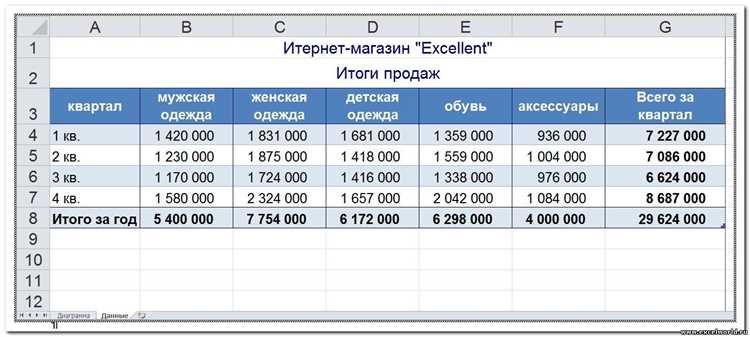
Перед экспортом данных из PowerPoint в Excel важно правильно организовать и структурировать информацию, чтобы минимизировать ошибки и ускорить процесс. Вот несколько шагов, которые помогут подготовить данные для корректного переноса:
- Упорядочите данные: Все данные, которые вы хотите перенести в Excel, должны быть четко организованы. Если информация разрозненная, распределите её по слайдам или текстовым блокам с понятной структурой.
- Используйте таблицы: Преобразуйте все текстовые блоки и списки в таблицы, если это возможно. Excel хорошо воспринимает данные в табличном виде, что упрощает дальнейшую работу.
- Удалите лишние элементы: Перед экспортом удалите из слайдов все элементы, не относящиеся к данным, такие как декоративные изображения, фоны и ненужные графики. Это обеспечит чистоту данных и их корректную передачу.
- Проверьте форматирование: Для более удобного отображения в Excel используйте стандартное форматирование: текстовые данные – в одном шрифте, числовые – в другом, чтобы избежать путаницы после импорта.
- Использование заголовков и подзаголовков: Разбейте текст на разделы с ясными заголовками, чтобы при импорте данные было легче сортировать и обрабатывать в Excel. Это также помогает при дальнейшем анализе информации.
- Удалите пустые строки: Пустые строки могут привести к некорректному отображению данных в Excel. Пройдитесь по слайдам и удалите все пустые места перед экспортом.
Соблюдая эти рекомендации, вы обеспечите правильную структуру данных, что упростит их обработку в Excel и уменьшит вероятность ошибок при переноса информации. Помните, что чем точнее подготовлены данные, тем легче будет работать с ними после экспорта.
Использование функции копирования и вставки для переноса данных

Для переноса данных из PowerPoint в Excel можно использовать стандартную функцию копирования и вставки. Этот метод подходит для быстрого переноса текстовой информации, изображений и графиков. Он требует минимум усилий, но важно следить за форматированием, чтобы данные корректно отображались в Excel.
1. Откройте презентацию PowerPoint и выделите нужный элемент (например, таблицу или текст). Для этого используйте инструмент выделения, который позволяет захватывать текст или объект целиком.
2. Кликните правой кнопкой мыши на выделенный объект и выберите команду «Копировать» или используйте комбинацию клавиш Ctrl + C.
3. Перейдите в Excel и выберите ячейку, с которой хотите начать вставку данных. Если вы вставляете таблицу или текст с несколькими столбцами, убедитесь, что место вставки охватывает достаточно ячеек.
4. Вставьте данные с помощью правой кнопки мыши или клавиш Ctrl + V. В случае вставки таблицы PowerPoint Excel может предложить различные форматы вставки, такие как «Сохранить исходное форматирование» или «Вставить как текст». Выберите наиболее подходящий вариант для сохранения структуры данных.
5. Проверьте полученные данные в Excel. Если таблица или текст не отформатированы должным образом, можно отредактировать их вручную. Иногда требуется подогнать размер колонок или строк, а также проверить выравнивание текста.
Этот способ прост в использовании и позволяет эффективно переносить данные из PowerPoint в Excel без сложных настроек и дополнительных инструментов. Однако для более сложных объектов, таких как диаграммы или графики, может потребоваться использование дополнительных методов для сохранения их вида в Excel.
Конвертация с помощью специализированных онлайн-инструментов
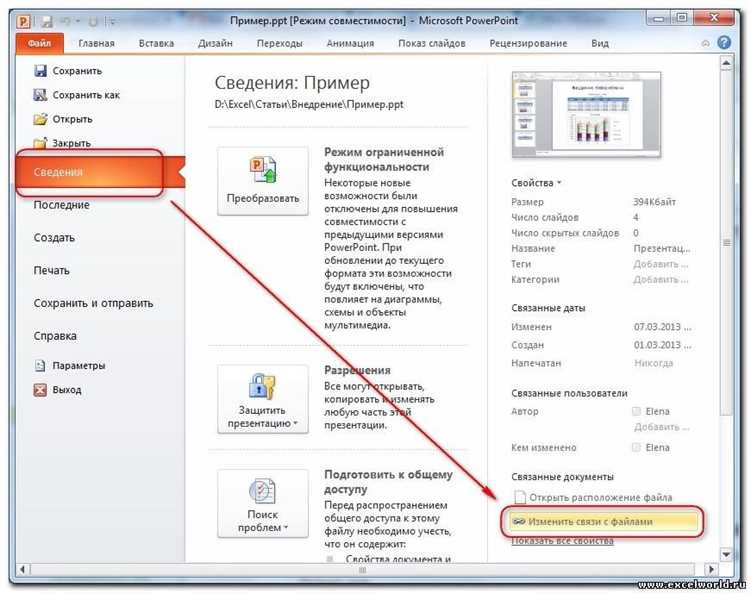
Один из популярных сервисов для конвертации – Smallpdf. Он поддерживает множество форматов и обеспечивает простоту работы, просто загружаете файл и получаете результат в несколько кликов. Важным преимуществом является сохранение структуры данных, что важно для презентаций с таблицами или графиками.
Другим вариантом является Zamzar, который позволяет конвертировать файлы PowerPoint в Excel в любой браузерной среде. Процесс также довольно прост: загрузите файл, выберите нужный формат, и через несколько минут получите документ Excel на свою почту или прямо на сайте.
Кроме того, сервис Online2PDF предоставляет возможность не только конвертировать PPTX в Excel, но и редактировать документ перед загрузкой, что может быть полезно, если необходимо изменить содержание слайдов. Это может быть особенно полезно для обработки презентаций, содержащих текстовые блоки и таблицы, которые нужно перенести в Excel с максимальной точностью.
При выборе инструмента стоит обратить внимание на ограничения по размеру файла и поддерживаемые форматы. Большинство онлайн-конвертеров позволяют работать с файлами размером до 100-200 МБ, что удобно для большинства пользователей. Однако для работы с особо большими файлами рекомендуется использовать десктопные решения, которые могут предложить дополнительные функции обработки данных.
Важный момент – конфиденциальность данных. При использовании онлайн-сервисов важно проверять политику безопасности и удаления данных после конвертации, чтобы избежать утечек личной или корпоративной информации. Некоторые сервисы гарантируют удаление файлов через определенное время, что повышает безопасность при работе с чувствительными данными.
Сохранение слайдов PowerPoint в формате CSV для дальнейшей работы в Excel
Для того чтобы использовать данные слайдов PowerPoint в Excel, вам нужно сохранить их в формате, который может быть открыт в этой программе. Один из вариантов – экспортировать текст слайдов в формат CSV. Этот формат позволяет удобно работать с текстовыми данными и сохраняет структуру, необходимую для анализа в Excel.
Прежде чем начать, важно отметить, что CSV файл сохраняет только текстовые данные, а все графические элементы PowerPoint, такие как изображения и диаграммы, будут утрачены. Если на слайде есть таблицы или списки, их данные могут быть сохранены в CSV, но только в текстовом виде, без сложных форматов или стилей.
Для того чтобы сохранить слайды PowerPoint в формате CSV, выполните следующие шаги:
1. Откройте презентацию в PowerPoint.
2. Перейдите на вкладку «Файл» и выберите «Сохранить как».
3. В диалоговом окне выберите местоположение, куда вы хотите сохранить файл. В поле «Тип файла» выберите «Текстовые файлы CSV» или «CSV (разделённый запятыми)».
4. Нажмите «Сохранить». При сохранении PowerPoint предложит экспортировать только текстовые элементы слайдов.
5. Откройте полученный CSV файл в Excel. Вы увидите данные слайдов в виде строк, где каждый слайд будет представлен как отдельная запись.
6. При необходимости вы можете отредактировать данные в Excel, например, разделить их по колонкам или отформатировать для дальнейшего анализа.
Этот способ позволяет быстро извлечь текстовую информацию из презентации и подготовить её для работы в Excel. Однако для более сложных данных, таких как диаграммы или графики, потребуется использовать другие методы экспорта или вручную переносить информацию в таблицы Excel.
Применение VBA для автоматизации переноса данных

Для автоматизации переноса данных из PowerPoint в Excel с использованием VBA необходимо создать макрос, который позволит быстро и эффективно извлекать информацию из слайдов и передавать её в таблицу Excel. VBA (Visual Basic for Applications) предоставляет широкие возможности для работы с объектами PowerPoint и Excel, что делает процесс интеграции между этими приложениями простым и удобным.
Основной задачей является написание кода, который будет обходить слайды PowerPoint, извлекать текст и размещать его в нужных ячейках Excel. Для этого необходимо создать объектную ссылку на презентацию PowerPoint и соответствующую рабочую книгу Excel. Код VBA должен обеспечить чтение текста с каждого слайда и занесение данных в Excel с учётом структуры таблицы.
Пример кода, который может быть использован для переноса текста с каждого слайда в отдельные строки Excel:
Sub TransferDataToExcel()
Dim pptApp As Object
Dim pptPres As Object
Dim slide As Object
Dim excelApp As Object
Dim ws As Object
Dim row As Integer
' Открытие приложения PowerPoint и презентации
Set pptApp = CreateObject("PowerPoint.Application")
Set pptPres = pptApp.Presentations.Open("C:\path\to\presentation.pptx")
' Открытие Excel
Set excelApp = CreateObject("Excel.Application")
excelApp.Visible = True
Set ws = excelApp.Workbooks.Add.Sheets(1)
row = 1
' Проход по слайдам презентации
For Each slide In pptPres.Slides
ws.Cells(row, 1).Value = slide.Shapes(1).TextFrame.TextRange.Text
row = row + 1
Next slide
End Sub
Этот код запускает PowerPoint и Excel, открывает заданную презентацию и переносит текст с первого объекта на каждом слайде в Excel. Текст каждого слайда будет записан в новую строку рабочего листа Excel. Важно, что этот скрипт можно адаптировать для работы с конкретными элементами слайдов (например, только с текстовыми блоками, исключая изображения или другие объекты).
Для улучшения производительности можно добавить обработку ошибок и условия для работы только с определёнными слайдами или определённым текстом. Также стоит учитывать, что макрос работает только с текстовыми объектами, поэтому необходимо обеспечить, чтобы каждый слайд содержал нужную информацию в доступной форме.
Использование VBA позволяет автоматизировать рутинные задачи и существенно сократить время, которое тратится на копирование и вставку данных вручную. Эффективность таких решений становится особенно заметной при работе с большими объёмами данных, требующих регулярной обработки.
Преобразование графиков и диаграмм PowerPoint в таблицы Excel
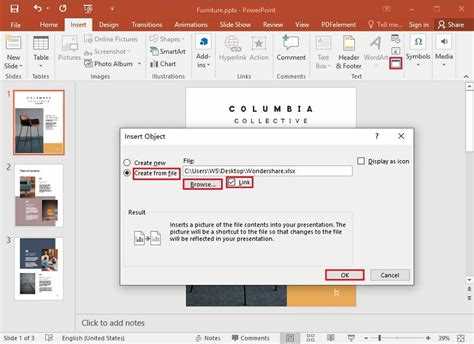
Для того чтобы преобразовать график или диаграмму из PowerPoint в таблицу Excel, важно понимать, что Excel работает с данными, а не с изображениями. Преобразование требует извлечения исходных данных, используемых для построения графика или диаграммы, и переноса их в Excel для дальнейшей работы.
Для начала откройте презентацию PowerPoint и выберите слайд с нужным графиком или диаграммой. Щелкните правой кнопкой мыши на графике и выберите «Редактировать данные» или аналогичную опцию (зависит от версии PowerPoint). Это откроет встроенную таблицу Excel, где отображаются данные, использованные для построения графика.
В этой таблице можно отредактировать значения или скопировать их. Выделите всю таблицу с данными (кроме заголовков) и скопируйте их в буфер обмена. Затем откройте новый файл Excel и вставьте данные в нужную ячейку. Excel автоматически распознает структуру данных и разместит их в ячейках, как таблицу.
Если данные на графике были представлены в виде более сложной диаграммы (например, с несколькими категориями и рядами данных), важно правильно сопоставить столбцы и строки при копировании. После этого можно настроить таблицу в Excel: добавить формулы для анализа данных или преобразовать их в другую форму для дальнейшей работы.
Важно помнить, что простое копирование и вставка данных с графика в Excel не всегда передает все особенности графической презентации. Однако этот процесс позволяет вам работать с исходными данными и преобразовывать их в таблицы для анализа и отчетности.
Вопрос-ответ:
Как перевести данные из PowerPoint в Excel?
Перевести данные из PowerPoint в Excel можно с помощью нескольких простых шагов. Сначала откройте презентацию в PowerPoint и выделите нужный текст или таблицы. Затем скопируйте их с помощью комбинации клавиш Ctrl + C. Откройте Excel, выберите ячейку, куда хотите вставить данные, и вставьте их с помощью Ctrl + V. Для таблиц можно использовать функцию «Вставить специальные» для сохранения структуры данных.
Могу ли я вставить таблицу из PowerPoint в Excel без потери форматирования?
Да, можно вставить таблицу из PowerPoint в Excel без потери форматирования. Для этого используйте опцию «Вставить специальные» в Excel. Выберите формат, который вам подходит, например, «Сохранить форматирование источника» или «Таблица». Это позволит сохранить внешний вид таблицы, включая шрифты, цвета и размеры ячеек.
Есть ли возможность автоматически обновлять данные из PowerPoint в Excel?
Прямой функции автоматического обновления данных между PowerPoint и Excel нет. Однако, если вам нужно синхронизировать информацию, можно использовать встроенную функцию вставки объектов. В PowerPoint вставьте объект Excel через меню «Вставка» — «Объект» и выберите «Создать из файла». Таким образом, изменения в Excel будут отражаться в PowerPoint, но не наоборот. Для более сложных сценариев может потребоваться использование VBA или внешних приложений для интеграции данных.
Как перевести текст из слайдов PowerPoint в Excel для дальнейшей обработки?
Если вам нужно извлечь текст с слайдов PowerPoint и перенести его в Excel, лучший способ — это использовать функцию «Извлечь текст» через PowerShell или вручную. Для этого откройте каждый слайд, скопируйте текст и вставьте в нужные ячейки Excel. В случае большого объема данных можно использовать макросы или сторонние инструменты для автоматизации процесса извлечения текста с каждого слайда.